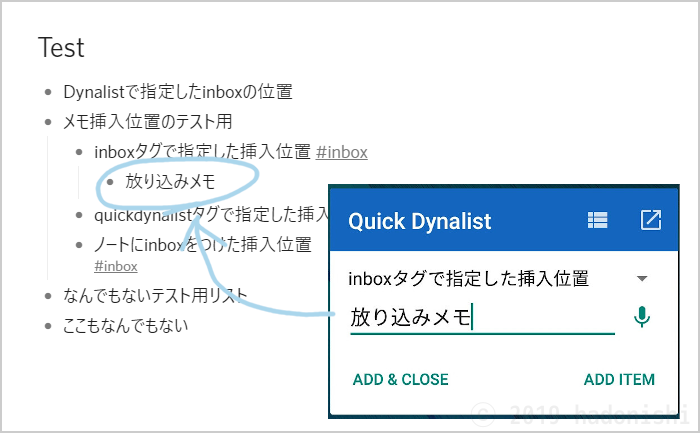このページでは、Dynalistにメモを放り込めるAndroidアプリ Quick Dynalist の基本的な使い方について説明しています。具体的には、アプリをインストールして初期設定が終了した時点から、メモ画面からテキストを入力してDynalistの好きな箇所に挿入できるようになるまでです。
Quick Dynalistについて
Quick Dynalistについて、他の似たアプリと比較して説明しているページはこちらです。
Quick Dynalistの導入方法と初期設定についてはこちらをご覧ください。
Quick Dynalistの基本的な使い方
メモを送信するための入力画面
Quick Dynalistでのメモの入力画面は3種類あります。メモしたい文章を入力し、Dynalistへ送信する流れはすべて同じですが、入力できる内容などの細かい部分が異なります。
基本のメモ入力画面
Quick Dynalistを起動すると最初に開かれる、最も標準的なメモ入力画面です。
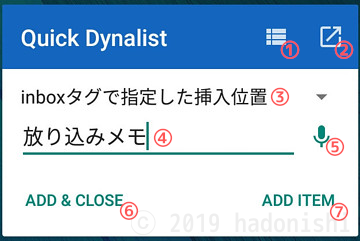
基本のメモ入力画面
- Quick Dynalistの本体を開きます。
- 詳細メモ入力画面を開きます。
- メモを挿入する位置を選択します。
- 送信したいテキストを入力します。
- Google音声入力を利用してテキストを入力します。
- ADD & CLOSE:メモの送信と同時に入力画面を閉じます。
- ADD ITEM:入力したメモを送信します。
詳細メモ入力画面
日付や時刻、ノートを同時に送信できるメモ入力画面です。
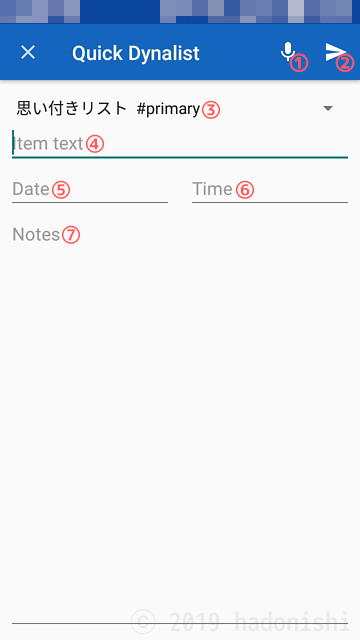
詳細メモ入力画面
- Google音声入力を利用してテキストを入力します。
- 入力したメモを送信します。送信後、基本のメモ入力画面に戻ります。
- メモを挿入する位置を選択します。
- 送信したいテキストを入力します。
- 日付を入力します。タップして表示されるカレンダーで日付を選択します。初期値は現在の日付です。
- 時刻を入力します。タップして表示される時間選択ダイアログで時刻を選択します。初期値は現在の時刻です。
- ノートを入力します。
Quick Dynalist本体のメモ入力欄
Quick Dynalistの本体を開いた際にある、画面下のメモ入力欄です。他の2画面と異なり、同期しているDynalistのどの位置でもメモを挿入することができます。

Quick Dynalist本体のメモ入力欄
- 詳細メモ入力画面を表示します
- Google音声入力を利用してテキストを入力します。
- 送信したいテキストを入力します。
- 入力したメモを送信します。
Quick Dynalist本体の使い方については、応用編で説明する予定です。
メモを挿入する位置の指定方法
Quick Dynalistでは、Dynalist自体で設定できるinboxのほかに、Quick Dynalist独自のメモの挿入位置を複数指定することができます。
inbox以外のメモの挿入位置を決めるためには、挿入したい部分に#inboxタグあるいは#quickydynalistタグを追加します(ノートへのタグ付けでも可)。
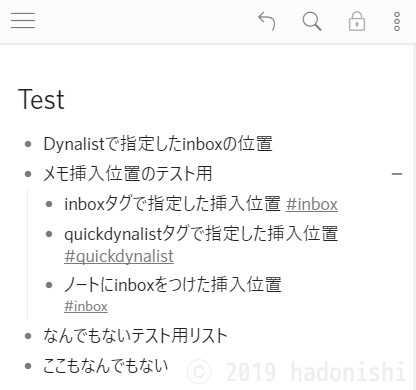
#quickydynalistと#inboxを追加したDynalist
タグの追加後、同期が成功すると、それぞれのメモ入力画面の挿入位置リストに#inboxあるいは#quickdynalistタグをつけた行が追加されます。
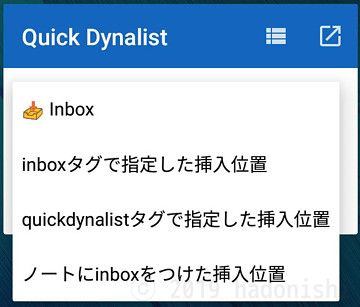
挿入位置リストに指定した位置が表示される
挿入位置を選択してからメモを送信すると、指定位置の下の階層にメモが挿入されます。
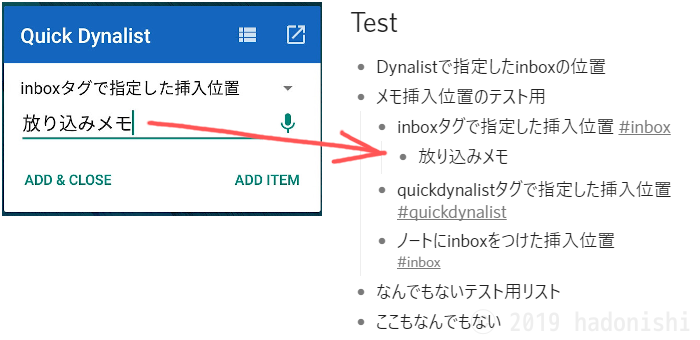
#indexの位置にメモを挿入した例
#inboxタグで追加したメモの挿入位置は、メモ全体の同期が終わるまで更新されず、リストにも追加されません。すぐに同期したいときは、Quick Dynalist本体のサイドメニューからSync nowをタップして実行してください。
Quick Dynalistから#inboxタグを追加する方法
大本のDynalistの本体を開かずに、Quick Dynalistで#inboxタグを追加したい場合は、以下のような操作を行います。
- Quick Dynalistの本体を開く
- リストアイコンをタップもしくは左隅から右へスワイプしてサイドメニューを表示する
- Your documents から 指定したいドキュメントを選択する
- ドキュメント内から、挿入位置として指定したいアイテムを選択する
- 画面右上のメニューアイコンをタップし、Make inboxをチェックする
成功すると、指定位置のノートに#inboxタグが追加され、指定位置選択リストに追加されます。
基本の挿入位置(#primary #inbox)について
Quick Dynalistでは複数の挿入位置を指定することができるため、そのうちの一つを基本の挿入位置として設定します。基本の挿入位置とはQuick Dynalistを開いたときに最初に選択されている挿入位置のことです。
デフォルトではDynalistで設定したinboxが基本の挿入位置となっていますが、 #primary #inboxタグを追加することで明示的に指定することができます。
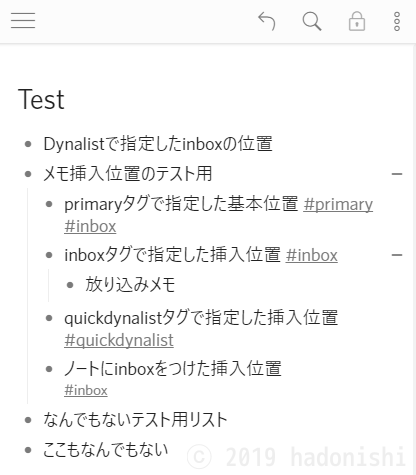
#primary #inboxを追加したDynalist
#primary #inboxタグのついた行がDynalist内に存在すると、メモ入力画面の指定位置選択リストのinboxは非表示となり、基本の挿入位置として設定したアイテムに#primaryと表示されるようになります。
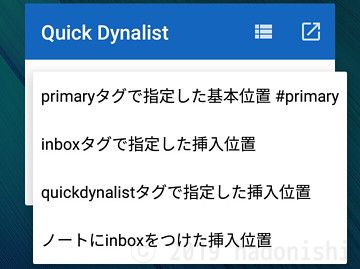
#primaryの追加された指定位置リスト
無料版のDynalistを利用している場合は、#primary #indexをつけておくことが推奨されているようです(記事最後尾に補足あり)。
Quick Dynalistの基本的な使用例
例では、DynalistのTestドキュメントにある『思い付きリスト』『買い物リスト』『やることリスト』を指定位置選択リストに追加し、基本的な挿入位置として設定した『思い付きリスト』にメモを放り込みます。
まず、Dynalistに必要なタグを追加します。
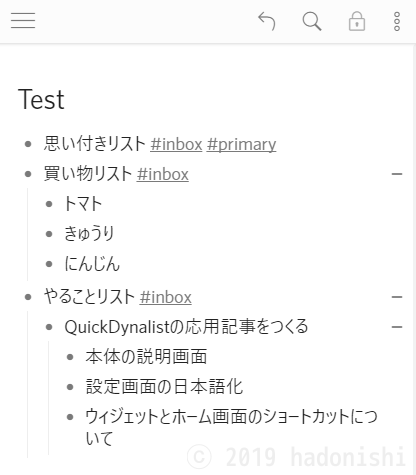
必要なタグを追加したDynalist
Quick Dynalistを開き、指定位置選択リストが更新されていることを確認します。基本挿入リストを示す#primaryがついた『思い付きリスト』と、その他の『買い物リスト』『やることリスト』が追加されています。
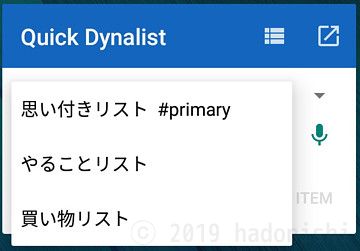
3つのアイテムが追加された指定位置リスト
基本挿入位置である『思い付きリスト』が選択された状態で、追加したメモを入力し、ADD ITEMをタップして送信します。
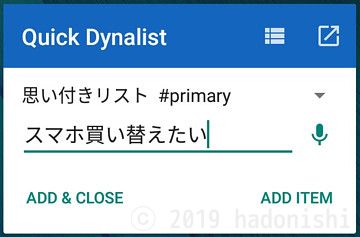
追加したいメモを入力したところ
Dynalistの『思い付きリスト』にメモが放り込まれます。
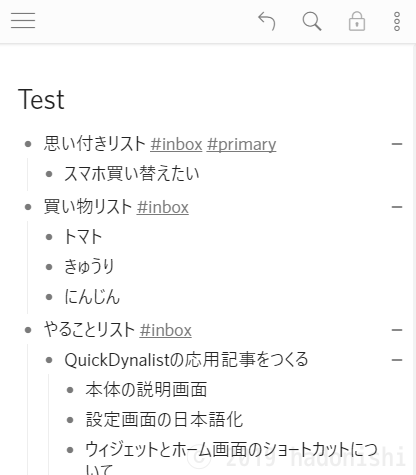
メモ挿入後のDynalist
『Dynalistにメモを放り込む』機能が目的なら、今回の基本的な使い方を知っておくだけで十分に便利だと思います。ウィジェットやホーム画面でのショートカット、アイテムの検索やフィルターの利用など、もう少し踏み込んだ使い方をしたいのであれば、次回以降で説明する応用編をご覧ください。
Quick Dynalistの使い方に関する記事一覧
- DynawriteとQuickDynalistの比較
- 導入方法~インストールからトークン入力、初期設定まで
- 基本的な使い方~メモを放り込む方法と挿入位置の指定まで@現在のページ
- 応用的な使い方~メイン画面と検索、フィルター、全体設定まで
- 応用的な使い方~ウィジェットとショートカット
以下、読み飛ばしてもいい補足
#primary #indexでの基本挿入位置の設定について
Quick Dynalistのインストール直後、初期状態では基本の挿入位置がDynalist側のinboxとなっており、きちんと動作もします。しかし、Quick Dynalist本体のサイドメニューからinboxを選択すると、画面右上に?マークが出現し、これをタップすると以下のようなメッセージが出現します。
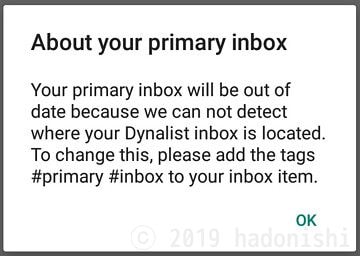
#primary #inboxタグとinboxについて
About your primary inbox
メインのinboxについて
Your primay inbox be out of date because we can not detect where your Dynalist inbox is located. To change this, please add the tags #primary #inbox to your inbox item.
ダイナリストのinboxがどこにあるかを検出できないため、プライマリinboxは古くなっている可能性があります。これを変更するには、タグ#primary #inboxを受信トレイアイテムに追加してください。
記事の作成者は無料版しか利用していないので推測になりますが、この#primary #inboxタグによる基本位置の設定は、本来はinboxを利用できない無料版ユーザーのために作られた機能であるようです。
Changelog 2.4(中略)
Bugfixes: Users without Dynalist Pro can also use the primary inbox by adding #primary #inbox to an item of their choice.(バグの修正:Dynalist Proを持たないユーザーは、選択したアイテムに#primary #inboxを追加することにより、プライマリinboxを使用することもできます。)
Quick Dynalist – The native Android app for Dynalist – 🌈Share & Showcase – Dynalist Forum
以上を踏まえ、当記事では『無料版では#primary #inboxをつけたほうがよい』と判断し、推奨されている、という表現を用いました。今後、有料版を利用する機会があれば追記するかもしれません。
inbox以外の行に#primary #inboxを指定した場合
Dynalistで設定したinbox以外の行に#primary #inboxを追加した場合、後者の設定が優先されます。この際、指定位置選択リストのinboxは非表示になります。
#primary #inboxが複数存在する場合
#primary #inboxタグのついた行が複数存在する場合、最初に出現した行が基本の挿入位置となり、それ以降の出現行は無視されます。